
Co je třeba vědět
- Připravte si referenční list barev nebo cíl IT8 se známými barvami a naskenujte je s vypnutými funkcemi správy barev a korekcí.
- Spusťte software pro profilování skeneru, načtěte cíl a definujte oblast analýzy. Proveďte vizuální úpravy nebo nechte software upravit.
- K vizuální kalibraci použijte SCAR (skenování, porovnání, nastavení, opakování). Nebo si stáhněte a nainstalujte profil ICC zařízení pro správu barev.
Tento článek vysvětluje, jak kalibrovat skener pro dosažení nejlepších barevných výsledků. Zde uvedené informace platí obecně pro kalibraci barev skeneru. Specifické modely skenerů mohou být dodávány s materiály, softwarem a pokyny pro kalibraci barev.
Jak kalibrovat skener
Pro kalibraci barev skeneru budete potřebovat referenční barevný vzorek. K vašemu skeneru může být dodán jeden specifický pro jeho model. Pokud ne, použijte cíl IT8, který obsahuje konkrétní barevné skvrny s referenčním souborem, který ukládá přesné hodnoty.
-
Připravte referenční list barev nebo cíl IT8 se známými barvami. Cíle a referenční soubory skeneru IT8 lze zakoupit od společností specializujících se na správu barev, jako jsou Kodak a FujiFilm. Ty stojí kolem 40 dolarů, ale pokud si koupíte, najdete levnější.
-
Naskenujte referenční list barev nebo cíl IT8 s vypnutými všemi funkcemi správy barev a korekce barev.
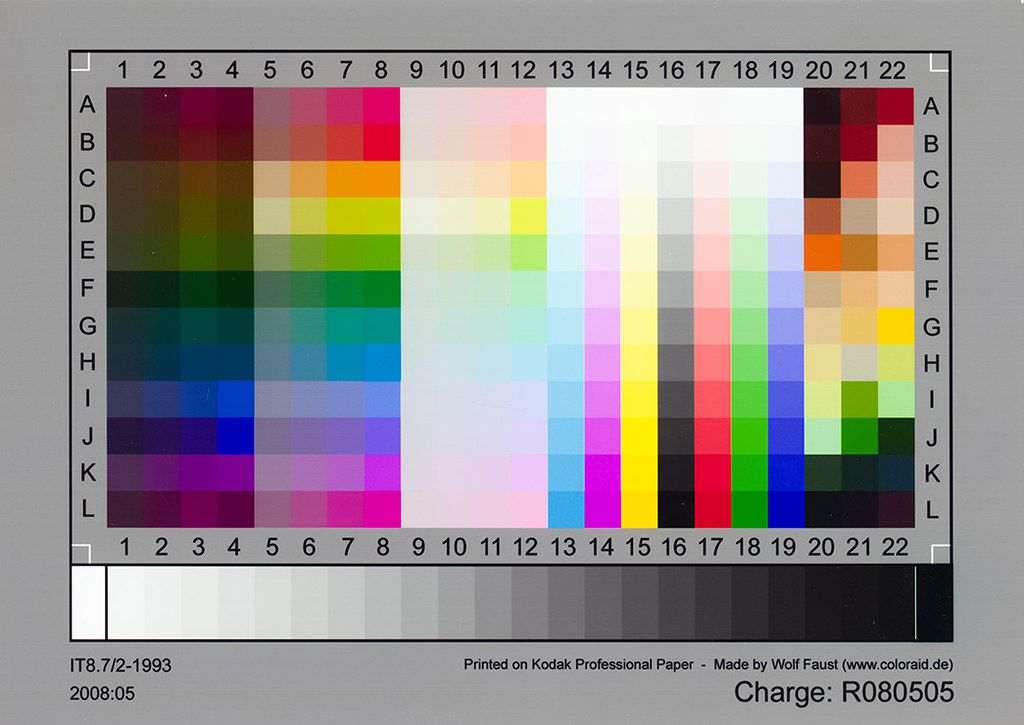
-
Vyčistěte skenování co nejlépe odstraněním prachu, škrábanců a jiných skvrn.
-
Spusťte profilovací software skeneru (nebo zobrazovací software, pokud plánujete provést vizuální kalibraci) a načtěte cílový obrázek nebo graf.
-
Definujte oblast, která má být analyzována.
-
Proveďte vizuální úpravy nebo umožnit profilovému softwaru, aby za vás provedl úpravy.
-
Vaše budoucí skenování by mělo být barevné (nebo alespoň mnohem vylepšené). Tento proces není spolehlivý a často vyžaduje více než jeden pokus. Překalibrujte skener nejméně každých šest měsíců, abyste kompenzovali změny ve skeneru a monitoru v průběhu času.
Jak vizuálně kalibrovat skener
Při vizuální kalibraci ručně porovnáváte barvy ze skeneru s barvami na monitoru a průběžně upravujete, abyste dosáhli nejlepší možné shody. Tento proces popisuje zkratka SCAR (Skenovat, Porovnat, Upravit, Opakovat).
Jak barevná kalibrace pomocí profilů ICC
Profil ICC je malý datový soubor specifický pro každé zařízení. Obsahuje důležité informace o tom, jak toto zařízení produkuje barvy. Při správě barev se často můžete spolehnout na specifické profily ICC tiskárny. Profily ICC najdete na webových stránkách výrobců tiskáren a skenerů. Po stažení klikněte pravým tlačítkem na soubor a vyberte Instalovat profil.
Proč je důležité kalibrovat skener
Bez správné kalibrace váš počítačový monitor, tiskárna a skener definují a zobrazují stejné barvy odlišně. Je běžné, že barvy přecházejí na jiné barvy mezi dvěma částmi vybavení. Mnoho uživatelů kalibruje svůj monitor podle své tiskárny správně, takže tato zařízení souhlasí s definicemi barev. Je také důležité, aby se váš monitor a skener shodovaly, takže barvy obrázků, které skenujete, se neposunou, když uvidíte obrázky na obrazovce.